Aplicativos e ferramentas - Visualização em grade
Compartilhe mais de um recurso simultaneamente em sua chamada
Você pode compartilhar mais de um aplicativo ou ferramenta ao mesmo tempo usando a visualização em grade. Antes de selecionar a ferramenta de visualização em grade, você precisa ter pelo menos duas ferramentas ativas disponíveis, ou três para a opção de 3 painéis.
| Clique em Aplicativos e ferramentas no canto inferior direito da tela de chamada. |  |
| Compartilhe 2 ou 3 recursos na chamada como recursos ativos. Você só poderá clicar entre eles e compartilhar um de cada vez até adicionar uma Visualização em Grade . | 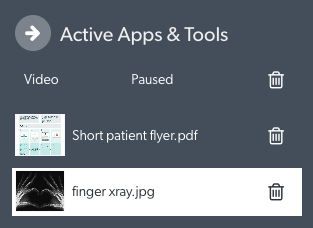 |
|
Selecione Visualização em grade (2 painéis) ou Visualização em grade (3 painéis) para compartilhar 2 ou 3 recursos na sua chamada simultaneamente. Neste exemplo, adicionaremos uma visualização em grade (2 painéis). |
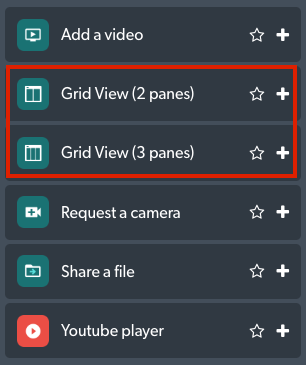 |
| A visualização em grade selecionada agora também será exibida nos Aplicativos e Ferramentas Ativos. Clique em Visualização em Grade 1. | 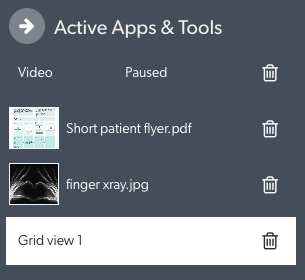 |
|
Você verá menus suspensos de seleção aparecerem e poderá adicionar o recurso necessário em cada grade (2 ou 3 aparecerão dependendo da visualização de grade selecionada). Lembre-se de que os recursos necessários já precisam ser compartilhados como recursos antes de você selecionar a visualização em grade para adicioná-los aos painéis. |
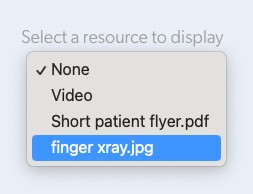 |
| Uma vez selecionados, os recursos serão compartilhados simultaneamente na chamada. Este exemplo mostra 2 recursos compartilhados simultaneamente em uma videochamada, usando a Visualização em Grade (2 painéis). | 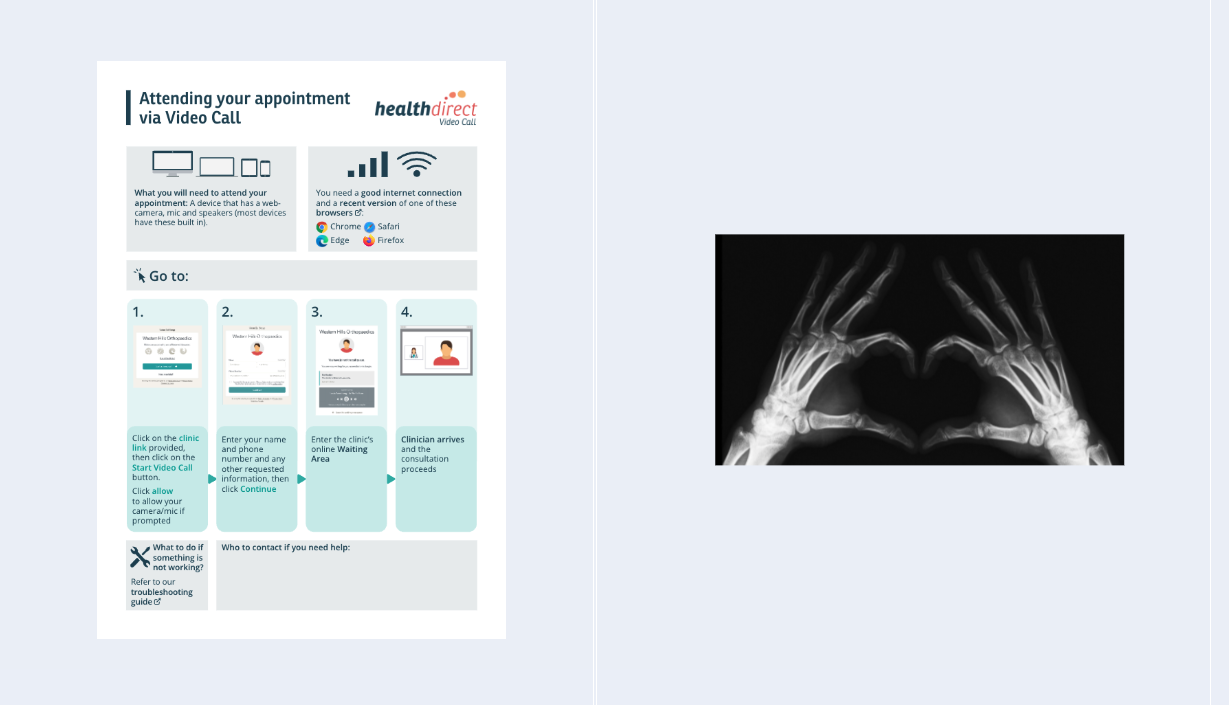 |